
时间:2021-07-28 00:22:05 来源:www.win10xitong.com 作者:win10
win10系统从发布到现在已经好多年了,各种问题也得到了解决。但是今天还是有用户说出现了win10添加网络打印机出现0x000004f8错误的问题,如果对于老鸟来说就很简单就可以处理,但是对于新手处理win10添加网络打印机出现0x000004f8错误的问题就很难,要是你想自己学习一下解决win10添加网络打印机出现0x000004f8错误的方法,小编也在查阅了相关的很多资料后,用这个流程:1.按window+R键输bai入gpedit.msc 来启动本地组策略编辑器。2.找到“计算机配置-管理模板-网络-Lanman工作站”这个节点就能够轻松的解决了,win10添加网络打印机出现0x000004f8错误问题下面我们一起来看看它的修复技巧。
推荐系统下载:深度系统Win10专业版
win10添加网络打印机时出现错误0x000004f8。解决方案:
1.按窗口R键,在gpedit.msc中输入bai,启动本地组策略编辑器。
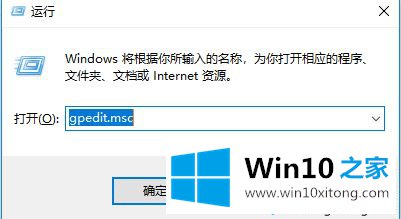
2.找到“计算机配置-管理模板-网络-蓝曼工作站”节点。
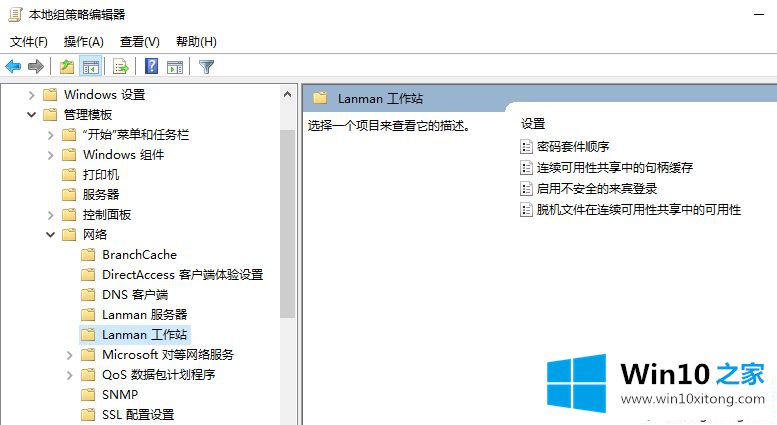
3.您可以在正确的内容区域看到“启用不安全的来宾登录”。双击“启用不安全的来宾登录”的策略设置,将其状态更改为“已启用”,然后单击“确定”。
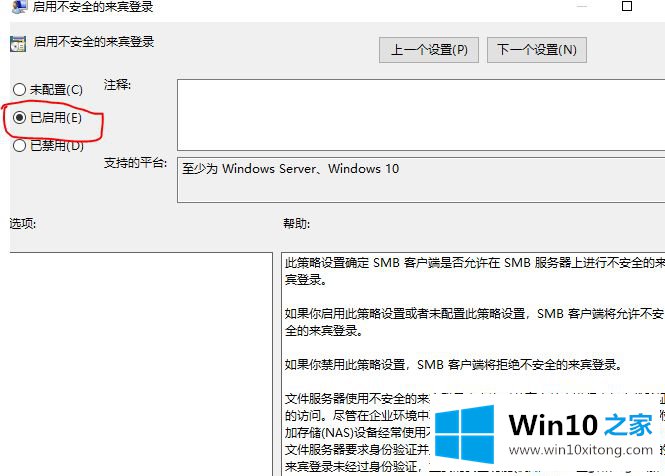
4.然后再次尝试连接共享打印机。
以上是win10添加网络打印机时0x000004f8错误的解决方案。遇到这种情况的用户可以按照以上步骤操作,希望对大家有所帮助。
上述内容就是win10添加网络打印机出现0x000004f8错误的修复技巧,这样就可以解决好了,要是顺利的帮助你把这个win10添加网络打印机出现0x000004f8错误的问题处理好了,希望你继续支持本站,如果有什么意见,可以给小编留言,谢谢大家。